Application has stopped working world of tanks как исправить на виндовс 7
Обновлено: 06.07.2024

При запуске игры или программы на Windows 10, да и на более ранних сборках, пользователь может столкнуться с ошибкой Application has stopped working, которая требует принудительного завершения работы процесса. Причин такой ошибки много. Среди главных факторов можно выделить следующие: заражение системы вирусом, повреждение системных файлов, переполнение кэша игры (если это игра), устаревшие драйвера видеокарты, несовместимость какого-то драйвера с Windows 10.
В первую очередь, если на вашем ПК появилась ошибка Application has stopped working, стоит проверить систему на вирусы. Для этой цели подойдет любой антивирус с актуальными базами сигнатур или лечащая утилита Dr.Web Curelt.
Если защитник обнаружит вирусы, то стоит после их удаления проверить системные файлы на целостность. Для этого нужно запустить командную строку с правами Администратора и ввести sfc /scannow или же DISM /ONLINE /CLEANUP-IMAGE /RESTOREHEALTH.
Часто ошибка Application has stopped working возникает из-за проблем с совместимостью. Если вы запустили на ПК старую игру или программное обеспечение, то попробуйте вручную изменить параметры совместимости. Для этого необходимо выполнить следующие действия:
- Находим папку игры. В ней находим установочный файл, который будет иметь окончание exe.
- Нажимаем правой кнопкой мыши на файле и выбираем «Свойства».
- Откроется небольшое окно. Переходим во вкладку «Совместимость» и ставим отметку «Запустить программу в режиме совместимости». Не помешает поставить отметку «Запускать с правами Администратора».
- После этого перезагружаем систему и повторяем попытку запуска приложения.
ВАЖНО! Некоторые программы и игры выдаю такую ошибку из-за отсутствия прав Администратора. Поэтому при запуске игры или программы попробуйте через контекстное меню правой кнопки мыши выбрать запуск софта с правами Администратора или вызовите свойства ярлыка (той же правой кнопкой) и установите отметку во вкладке «Совместимость» на разрешение использования прав Админа.
На зарубежных форумах пользователи отмечают, что ошибка Application has stopped working на Windows 10 часто появляется по причине устаревшего видеодрайвера, который операционная система при обновлении не всегда подтягивает. Нужно перейти на сайт производителя видеокарты и загрузить драйвер, который будет соответствовать версии и разрядности ОС. Сделать это можно вручную или воспользоваться специальной утилитой от NVidia, AMD и других производителей.
Временные файлы, а точнее их переполнение также могут вызвать такую ошибку. Первым делом стоит запустить очистку диска. Для этого нужно перейти «Параметры», «Система», «Память». В окне справа нужно выбрать «Временные файлы» и отметить галочкой те пункты, которые нужно очистить.
После удаления временных файлов стоит нажать на клавиатуре «Win+R» и ввести %AppData%. Далее находим папку с названием игры, при запуске которой появляется ошибка. Копируем её в другое место, а оригинал удаляем. Перезагружаем ПК. Программа сама создаст нужную директорию и будет работать без сбоев. Если папка не появится, то скопированную ранее папку можно вернуть обратно.
Также нужно нажать «Win+R» и ввести %Temp%. С этой папки нужно удалить все.
Если после удаления этих файлов и перезагрузки системы ошибка Application has stopped working не исчезла, нужно обновить Windows 10 или откатить систему до более раннего состояния и провести полную диагностику установленных компонентов.

захожу в бой играю 1-2 минуты выкидывает из сервака причина не удаетя подключиться снова захожу играю 1-2 мин опять тоже самое




Прикрепленные файлы

ВГЧек восстановил вам клиент.
[Восстановление поврежденных файлов]
11.08.2021 17:40:03: Общий размер поврежденных файлов 9234,013 Мб.
11.08.2021 17:40:03: Запущено восстановление.
12.08.2021 0:53:05: Поврежденные файлы восстановлены.
Проверяйте сейчас работу игры.
Если не поможет - сделайте свежий отчет.


ВГЧек восстановил вам клиент.
[Восстановление поврежденных файлов]
11.08.2021 17:40:03: Общий размер поврежденных файлов 9234,013 Мб.
11.08.2021 17:40:03: Запущено восстановление.
12.08.2021 0:53:05: Поврежденные файлы восстановлены.
Проверяйте сейчас работу игры.
Если не поможет - сделайте свежий отчет.
проверял.ничего.сейчас просто зависает на картинке перед боем.

проверял.ничего.сейчас просто зависает на картинке перед боем.
Эта проблема сейчас выясняется.
Сделайте еще Восстановить клиент в Настройках игры в ВГЦ и там же Проверить доп. ПО.


Эта проблема сейчас выясняется.
Сделайте еще Восстановить клиент в Настройках игры в ВГЦ и там же Проверить доп. ПО.
в вгчек просит восстановить 22 файла!вчера 9 восстановил,сегодня говорит еще 22. бред какой-то. через восстановление клиента в ВГЦ докачивает еще полтора гига,хотя я вчера восстанавливал 900 мб..Что за ересь!Докачается-отпишу

в вгчек просит восстановить 22 файла!вчера 9 восстановил,сегодня говорит еще 22. бред какой-то. через восстановление клиента в ВГЦ докачивает еще полтора гига,хотя я вчера восстанавливал 900 мб..Что за ересь!Докачается-отпишу
Значит у вас проблема с диском или памятью.
Только я вам давал совет использовать НЕ ВГЧек, а другую процедуру. Прочтите внимательно мой пост выше.
Если вы попали на данную страничку нашего сайта, значит, любите играть в World of Tanks. Мало того, скорее всего с запуском приложения возникают проблемы. Не отчаивайтесь, скоро они будут устранены благодаря тому, что мы подробно расскажем, почему не запускаются танки на Windows 7 после нажатия на кнопку «Играть». Соответственно, будет рассмотрено несколько действенных вариантов, позволяющих с этим бороться.

Почему не запускается World of Tanks?
Итак, тоже может стать причиной, приводящей к тому, что игра Мир Танков отказывается работать? На самом деле таких факторов насчитывается очень много. Это может быть поврежденная операционная система, отсутствующие драйвера, некачественные модификации и так далее. Давайте разбираться с каждой проблемой по отдельности.
Способ 1: запуск через файл
Иногда случается так, что запустить танки не получается из-за поврежденного ярлыка. Для того чтобы исключить такую возможность, поступаем следующим образом:
- Находим ярлык, при помощи которого вы запускаете World of Tanks, кликаем по нему правой кнопкой мыши и из контекстного меню выбираем пункт «Расположение файла».
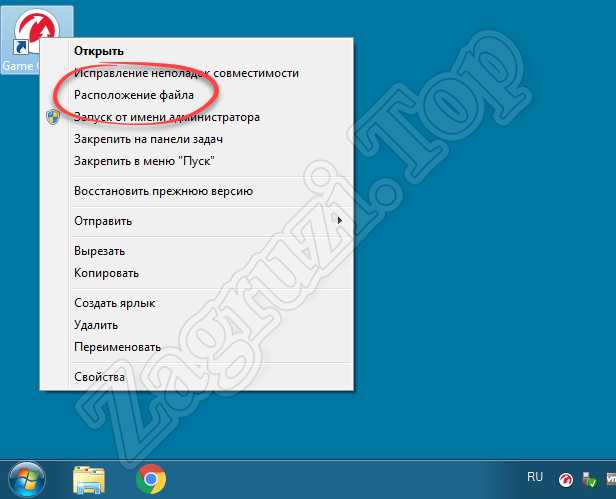
- Далее запускаем нашу игру двойным левым кликом непосредственно по ее исполняемому файлу.

В результате танки должны запуститься без проблем. Если этого не произошло, переходим к разбору следующего варианта.
Способ 2: отключаем моды
Ни для кого не секрет, что в игре World of Tanks используются модификации от пользователей. Они очень часто содержат ошибки, приводящие к некорректной работе или и вовсе падению игры. Для того чтобы проверить, виноваты ли модификации, поступаем так:
- Запускаем Wargaming Game Center.
- Кликаем по стрелке, расположенной рядом с кнопкой «Играть».
- Из появившегося всплывающего меню выбираем пункт запуска игры без модификаций.
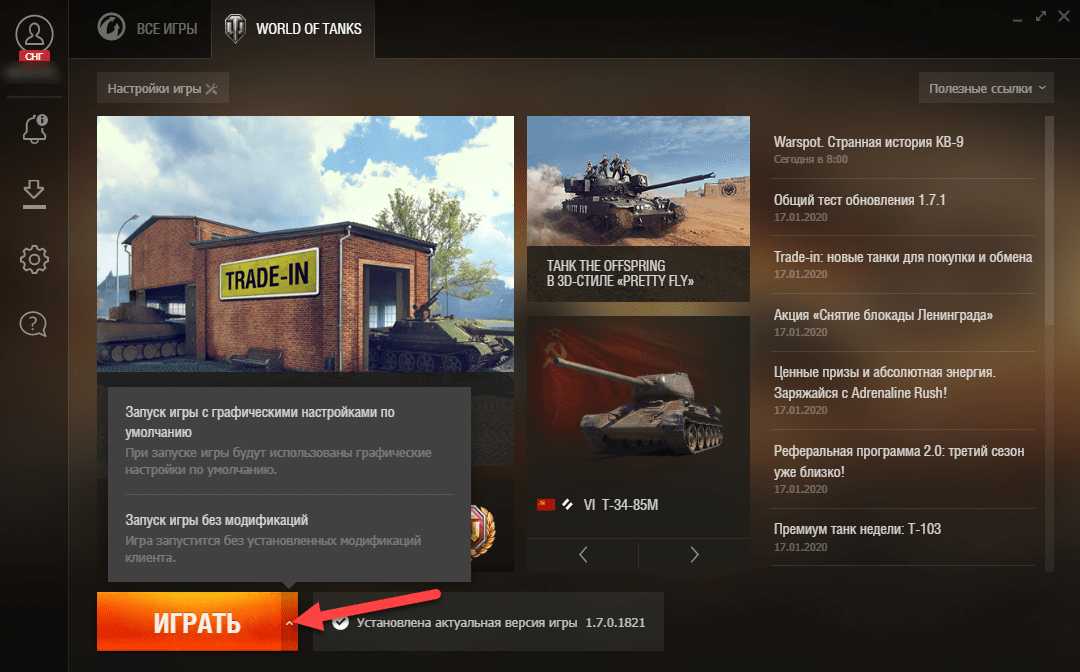
Таким образом наш клиент запустится, не учитывая какие-либо установленные модификации.
Вы также можете открыть игру со стандартными графическими настройками. Для этого используйте верхний пункт всплывающего меню.
Способ 3: проверяем антивирус
Если не первый, не второй способ вам не помогли, попробуйте на время отключить антивирус в Windows 7. Возможно, именно он препятствует доступу WoT к сети. Реализовать это можно так:
- Делаем правый клик по иконке антивируса в системном трее.
- В контекстном меню находим пункт отключения защиты.
- После проверки работоспособности World of Tanks обязательно снова включаем средство обеспечения безопасности.

Проблема, когда танки вылетают или вовсе не запускаются, возникает чаще всего именно после переустановки Виндовс 7 32/64 Бит.
Свой пример мы показали на антивирусе Avast. Однако, в большинстве случаев с другими защитниками все происходит точно так же.
Способ 4: устанавливаем библиотеки
- В первую очередь переходим на официальный сайт Microsoft и скачиваем оттуда последнюю русскую версию библиотеки DirectX.
- Когда это будет сделано, устанавливаем системную библиотеку.

То же самое в обязательном порядке необходимо сделать для Visual C++.
Способ 5: восстанавливаем WOT
Если не один из четырех вариантов, приведенных выше, не помог, остается только попробовать восстановить клиент в автоматическом режиме. Благо, тут есть такая функция. Поступаем следующим образом:
- Сначала кликаем по кнопке с надписью «Настройки игры».
- В открывшемся меню выбираем пункт «Восстановить игру».
- Дожидаемся завершения процесса скачивания файлов и их установки.

В зависимости от скорости подключения к интернету и мощности ПК, данный способ может отнять до нескольких часов времени.
Способ 6: обновляем драйверы видеокарты
Еще один немаловажный момент, способный влиять на запуск танков, это наличие последней версии драйвера для вашего графического адаптера. Давайте убедимся, что с этим пунктом все хорошо, и установим новейшее программное обеспечение для видеокарты:
- В случае с NVIDIA, мы переходим на официальный сайт разработчика и скачиваем оттуда программу GeForce Experience.
- Загруженное приложение, в свою очередь, установит на ваш компьютер специальный игровой драйвер и будет обновлять его, как только выйдет новая версия.
- Владельцы графических адаптеров от AMD должны посетить официальный сайт своих разработчиков. Именно там, выбрав устройство, вы сможете бесплатно скачать новейшую редакцию нужного для запуска WoT ПО для Windows 7.

Когда драйвер будет установлен, обязательно перезагрузите компьютер или ноутбук, а потом переходите к тестам. Если вы все сделали правильно, танки обязательно запустятся сразу после нажатия кнопки «Играть».
Видеоинструкция
Для того чтобы максимально полно раскрыть вопрос запуска World of Tanks на компьютере, работающем под управлением операционной системы Microsoft Windows 7, мы советуем посмотреть обучающее видео по данной теме.
Кстати, если проблемы возникают с World of Tanks Blitz, просто переустановите игру в Steam.
Вопросы и ответы
Теперь, когда мы заканчиваем свою подробную пошаговую инструкцию, напомним пользователям, которые буду читать эту статью: если у вас останутся вопросы, пишите в комментариях. Мы обязательно быстро ответим и постараемся помочь каждому, обратившимся за помощью.
После обновления 1.14 некоторые пользователи могут испытывать проблемы с открытием окон, использующих внутриигровой браузер. Могут быть недоступны Магазин, Полевая почта, Реферальная программа и т. д.

Для решения проблемы следуйте инструкции:
- Зайдите в настройки.
- В разделе Графика уберите галочку около пункта Аппаратное ускорение браузера.
- Примените изменения.
Перезапустите игру. Если проблема сохранится, создайте заявку в Центр поддержки.
Проблема была замечена при использовании программы Overwolf.
Мы рекомендуем удалить программу на то время, пока команда разработчиков Overwolf не найдёт решения для этой проблемы. Для корректного удаления программы необходимо сначала деинсталлировать саму программу Overwolf, а затем вручную удалить модификации программы из папки с клиентом игры.
Путь к модификации выглядит так:
Мы не несем ответственность за работу сторонних программ.
По вопросам работы программы Overwolf обращайтесь к её производителю.

Эта ошибка возникает, если повреждены библиотеки DirectX в системной папке. Решение, предложенное ниже, проверяет библиотеки, которые нужны для запуска 64-х битной версии клиента игры. Если библиотеки DirectX повреждены, будет запущена 32-х битная версия игры.
- Скачайте архив по этой ссылке.
- Распакуйте архив. В архиве вы найдёте модифицированный файл. Скопируйте его.
- Зайдите в папку с клиентом игры, например: D:\Games\World_of_Tanks_RU и вставьте скопированный файл. Система спросит у вас, хотите ли вы заменить существующий файл. Нажмите «Да».
- Запустите клиент игры.
Если предложенные действия не помогут в решении проблемы, восстановите клиент игры с помощью Game Center или скачайте немодифицированный файл по этой ссылке. Затем выполните те же действия, как и для модифицированного файла выше в этой инструкции.
Ошибка: Application has failed to start because no appropriate graphics hardware acceleration is available or it is turned off
Эта ошибка может появляться, если у вас устарели драйверы для видеокарты или если ваша видеокарта не соответствует минимальным системным требованиям. Проверить системные требования вы можете в этой статье.
Здесь вы найдёте инструкцию, как обновить драйверы.
Ошибка: «Запуск программы невозможен, так как на компьютере отсутствует d3dx9_43.dll»
Чтобы решить эту проблему, мы рекомендуем установить DirectX. Воспользуйтесь этой инструкцией, чтобы установить его корректно.
Что делать, если клиент игры закрывается на вступительном видео?Подобная проблема проявляется, если вы используете программу Overwolf. Для корректной работы клиента игры рекомендуем удалить эту программу. По вопросам работы программы Overwolf обращайтесь к её производителю.
Если возникли проблемы с отображением FOV на Ultrawide мониторахБыло принято решение скорректировать значение FOV для Ultrawide мониторов. Но у игроков осталось возможность вернуться к прежнему значению в оконном режиме или оконном без рамки. Мы следим за ситуацией и работаем над тем, чтобы улучшить работу FOV для Ultrawide мониторов.
Над каруселью техники отображается чёрная полоса. Как её убрать?Если вы столкнулись с тем, что над каруселью техники в Ангаре отображается чёрная полоса, выполните следующие действия:
- Зайдите в настройки игры и перейдите на вкладку «Графика».
- Установите разрешение 3D рендера на 100% и уберите галочку возле надписи «Динамическое изменение».
- Сохраните изменения и перезапустите клиент игры.

Вариант 1:
Вариант 2:
- Скачайте архив по ссылке.
- Распакуйте в любую папку.
- Запустите файл create_preferences.bat.
Ошибка в Game Center «Сеть недоступна»

Долгая загрузка боя
Если бой загружается слишком долго, по очереди выполните следующие рекомендации (до решения проблемы):
- Закройте лишние приложения и программы перед началом игры.
- Снизьте качество графики в настройках (например, если выбрано высокое качество, выберите среднее).
- Если у вас установлен антивирус, добавьте игру в список исключений.
- Проверьте жёсткий диск на ошибки.
- Если в вашем компьютере два жёстких диска: SSD и HDD, попробуйте перенести игру на SSD.
Чёрные текстуры земли

Обновите драйверы видеокарты ATI, AMD, NVIDIA.
Чтобы узнать, какая у вас видеокарта, читайте статью.
Если у вас видеокарта AMD и используется технология CrossFireX или Dual Graphics, отключите использование данной технологии.
Зависание игры при запуске на Mac OS X
Чтобы решить проблему, переустановите Codeweavers Mac Wrapper по инструкции.
Игра не запускается при переключении на улучшенную графику
Такое происходит, если конфигурация компьютера ниже необходимой для работы игры при настройке «Улучшенная графика». Для решения проблемы:
- Скачайте архив.
- Распакуйте его и запустите .bat-файл — он автоматические удалит настройки игры.
- Запустите игру.
Разрешение экрана вне диапазона
- Скачайте архив.
- Распакуйте его и запустите .bat-файл — он автоматические удалит файлы настроек игры.
- Запустите игру.
Проблемы с модами
- Чтобы избежать проблем во время игры, рекомендуем не устанавливать модификации.
- Если у вас установлены моды и возникают проблемы во время игры (клиент «вылетает», отключает от сервера, невозможно войти в бой и т. д.), ищите решение в специальной статье.
Проблемы при обновлении
Если вы столкнулись с проблемами при обновлении через Game Center, вам помогут следующие статьи:
Проблемы при запуске игры
При запуске клиента игры может возникать следующая ошибка (название файла может отличаться от указанного на скриншоте):

- Откройте Game Center.
- Выберите World of Tanks в верхней части окна.
- Нажмите на кнопку «Настройки игры».
- В настройках нажмите «Восстановить игру».
- Дождитесь завершения процесса и нажмите на кнопку «Играть».
Если вы столкнулись с другими проблемами при запуске игры через Game Center, вам помогут статьи:
Снизился показатель FPS
Если после выхода обновления значительно снизилось значение FPS:
- Зайдите в настройки графики в игре («Настройка» > «Графика») и нажмите на кнопку «Рекомендуемое».
- Если после этого значение FPS не изменится, воспользуйтесь инструкцией, чтобы настроить качество графики до приемлемого уровня FPS.
Вам также могут пригодиться статьи:
Не закрывается меню настроек игры
Для решения проблемы попробуйте удалить настройки клиента игры. Для этого:
- Закройте игру сочетанием клавиш Alt + F4.
- Скачайте архив.
- Распакуйте архив и запустите bat-файл — он автоматически удалит файлы настроек.
- Запустите игру и выставьте настройки заново.
Мерцания на AMD Radeon Dual Graphics и AMD CrossFireX
Для решения проблемы нужно обновить драйверы для видеокарт AMD Radeon и отключить режим Dual Graphics и CrossFireX для клиента игры.
Читайте также:

